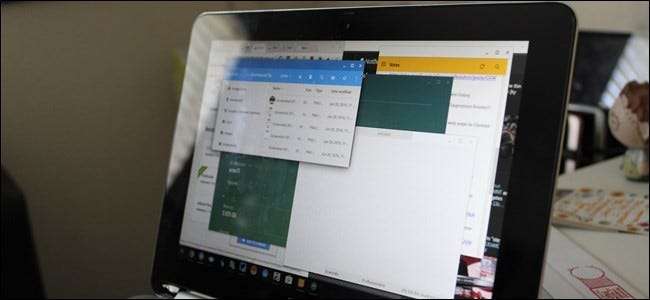
適切なウィンドウ管理は、物事を迅速かつ効率的に行うために重要です コンピューター。ほとんどのユーザーは、WindowsとmacOSでウィンドウをディスプレイの側面に「スナップ」する方法を知っていますが、Chromebookでもこれが利用できることに気付いていない人が多いのは常に驚きです。実際、それはさらに強力です。
まず、ウィンドウをスナップする方法がいくつかあります。1つはマウスを使用し、もう1つはキーボードを使用します。個人的にはキーボードショートカットが好きですが、ここでは両方の方法について説明します。
マウスを使用してウィンドウをスナップ(またはドッキング)するには、最初に、移動しようとしているウィンドウが最大化されていないことを確認します(画面全体を占める)。ウィンドウコントロールの中央のアイコンを見ると、最大化されているかどうかがわかります。重なり合う2つの正方形の場合は、最大化されていることを意味します。単一の正方形の場合、そうではありません。
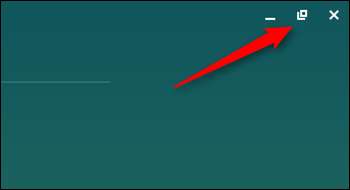
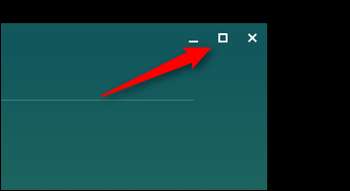
ウィンドウが最大化されていない状態で、タイトルバー(ウィンドウの上部に沿って走るバー)をつかみ、マウスを画面の片側または反対側に移動します。ウィンドウがスナップされる場所を示す半透明の長方形が表示されます。マウスを放すだけでウィンドウがスナップします。
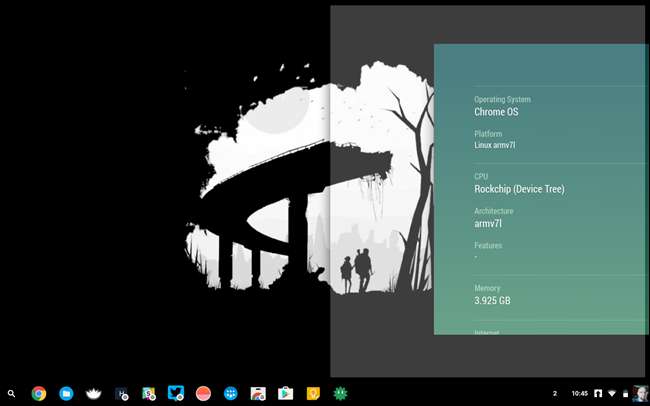
一部のアプリは、ディスプレイの片側または反対側に「ドッキング」することもできます。上で概説したのと同じ方法を使用して、タイトルバーを押したまま、カーソルを画面の片側にドラッグします。半透明の長方形が表示されたら、カーソルを上下に移動します。ドッキングされたウィンドウのサイズを示す、より狭い長方形が表示されます。一部のアプリのみがこれをサポートしているため、カーソルを移動しても何も変わらない場合、ドッキングしようとしているアプリはこの機能をサポートしていません。のようなアプリ Google Keep そして コグ (ここでのデモに使用しています)どちらもサポートしているので、そのうちの1つを試してみてください。
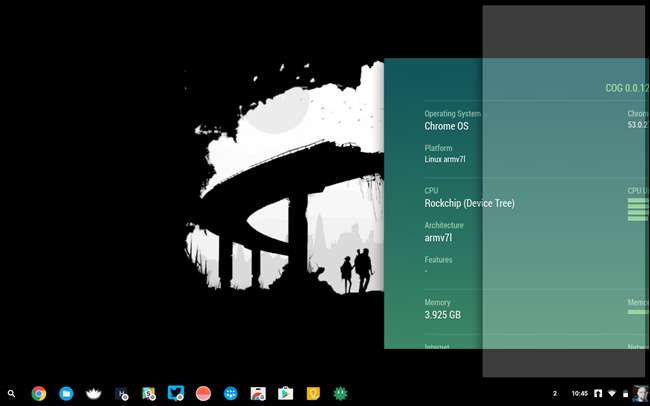
マウスは便利かもしれませんが、ウィンドウをスナップおよびドッキングする方法ははるかに簡単です(そして高速です!)。キーボードです。 Win + ArrowsがPCのウィンドウをスナップするのと同じように、Chrome OSではいくつかの簡単なショートカットを使用できます。Alt+ [ and Alt+]を使用すると、ウィンドウをそれぞれ左右にスナップできます。いずれかのコンボを1回タップしてウィンドウをスナップし、2回タップしてドッキングします。とてもシンプルでとても便利です。そして、ご存知のとおり、すべての位置を循環すると、ウィンドウも完全にドッキング解除/スナップ解除されます。
しかし、待ってください。知っておくべきもう1つのトリックがあります。 2つのウィンドウを並べてスナップし、画面の同じ部分を占めると、2つのウィンドウが出会う場所に1秒間カーソルを合わせると、2つの小さな矢印が付いた濃い灰色のボックスが表示されます。これを使用して、両方のウィンドウのサイズを同時に変更し、相互の関係を維持することができます。非常に便利です。
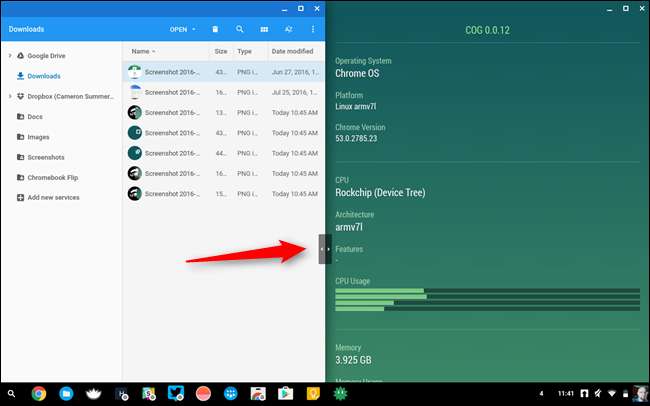
Chrome OSは、他の強力なデスクトップオペレーティングシステムほど「フル機能」ではないかもしれませんが、Googleはパワーユーザーと生産性のために徐々に多くの機能を追加しています。ウィンドウのスナップとドッキングは方程式のほんの一部であり、かつては「OSを装ったブラウザ」が急速に完全なデスクトップステータスに近づいています。







